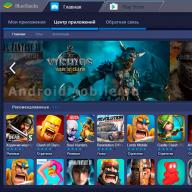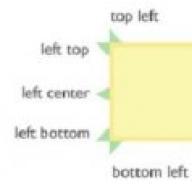Шаг 3 , Добавить новый отпечаток на вашем iPhone
Вернитесь в настройки iPhone. Нажмите «Touch ID и пароль», а затем введите свой пароль еще раз. Выключите следующие параметры «Разблокировка iPhone» и «Магазины приложений и iTunes» в зеленое состояние. Нажмите «Добавить отпечаток пальца…», чтобы добавить другой отпечаток. В результате в следующий раз, когда вы не сможете завершить настройку Touch ID, вернитесь и попробуйте снова.

Решение 2: удалите и повторно добавьте ваши отпечатки пальцев Touch ID на iPhone / iPad
Когда у вас постоянно возникает проблема с отпечатком пальца, лучше удалить старый и установить новый отпечаток. Если вы не можете активировать Touch ID на моделях iPhone 6 Plus и iOS, выполните следующие действия.
Шаг 1 , Удалить отпечатки пальцев Touch ID на iPhone / iPad
Прокрутите вниз и выберите «Touch ID & Passcode» в настройках iPhone. Введите пароль, когда будет предложено. Затем выберите любой отпечаток, который вы добавили ранее, и нажмите кнопку «Удалить отпечаток». Повторяйте вышеуказанные операции, пока не удалите все предыдущие отпечатки пальцев на iPhone.
Шаг 2 , Сброс и повторное добавление Touch ID
Найдите и нажмите кнопку «Добавить отпечаток пальца…», чтобы настроить новый отпечаток пальца с помощью инструкций на экране. Он подскажет каждый шаг, который вам нужно сделать в деталях. Кроме того, если у вас возникли проблемы с Touch ID на MacBook Pro, вы также можете удалить и повторно добавить отпечатки пальцев Touch ID на Mac, чтобы исправить их.

Решение 3: принудительно перезагрузите ваш iPhone / iPad
Если вы не можете завершить настройку Touch ID для iOS 11 или у вас не работают другие проблемы с Touch ID, принудительный перезапуск является полезным решением. Это может решить многие системные сбои автоматически.
Принудительно перезапустите iPhone 6s и более ранние версии и iPad:
Шаг 1 , Удерживайте и нажмите кнопку Home и кнопку питания
Шаг 2 , Продолжайте удерживать около 10 секунд
Шаг 2 , Отпустите две кнопки, пока не увидите логотип Apple

Шаг 1 , Удерживайте и одновременно нажмите кнопку питания и кнопку уменьшения громкости
Шаг 1 , Быстро нажмите кнопку увеличения громкости
Шаг 2 , Быстро нажмите кнопку уменьшения громкости
Шаг 3 , Удерживайте и нажмите кнопку питания, чтобы перезагрузить iPhone

Решение 4: пальцы на сенсорном датчике грязные или влажные
Грязные или мокрые пальцы могут вызвать сбой Touch ID. Кроме того, если ваш iPhone пострадал повреждения водой и другие жидкости раньше, то у вас легко могут возникнуть проблемы с Touch ID. В это время лучше держать пальцы чистыми и сухими.
Шаг 1 , Аккуратно протрите пальцы и кнопку «Домой» мягкой и чистой тканью
Шаг 2 , Не кладите iPhone во влажное место с большим количеством влаги и пота
Шаг 2 , При необходимости используйте фен для сушки iPhone.

Решение 5: восстановление iPhone с помощью iTunes
Если вы ранее делали резервное копирование iPhone с помощью iTunes, вы можете получить новый способ устранения проблем с Touch ID, которые не работают. При восстановлении с помощью iTunes все ваши данные iOS будут удалены и заменены на предыдущую резервную копию iTunes. Таким образом, вы можете удалить факторы, которые вызывают сбой Touch ID.
Шаг 1 , Подключите iPhone к iTunes
Подключите iPhone к компьютеру с помощью USB-кабеля и запустите последнюю версию iTunes.
Шаг 2 , Восстановите iPhone, чтобы исправить неработающий Touch ID
Выберите значок iPhone и найдите его раздел «Сводка». Нажмите «Восстановить iPhone» и подтвердите, чтобы восстановить ваш iPhone.

Часть 2 : Профессиональный способ исправить Touch ID не удалось
Если вышеуказанные методы не работают или вы не можете найти истинную причину сбоя Touch ID, то вам не следует пропускать Apeaksoft Восстановление системы iOS , Это универсальная программа восстановления системы iPhone, которая может исправить не только сбой Touch ID, но и другие ненормальные ситуации без потери данных. Кроме того, ваше устройство iOS автоматически обновится до последней версии. Таким образом, вы также можете запустить iOS System Recovery, чтобы безопасно и легко получить отказоустойчивый iPhone без Touch ID.
- Переведите iPhone в режим DFU, режим восстановления, логотип Apple, синий экран и т. Д. В нормальное состояние.
- Совместимость с iOS 11 и последними версиями iPhone X / 8 Plus / 8 / 7 Plus / 7 / SE / 6s Plus / 6s / 6 Plus / 6 / 5s / 5c / 5 / 4S и т. Д.
- Предложите простой в использовании сервис восстановления системы iOS на Mac или ПК.
Шаг 1
Бесплатно скачать Touch ID не удалось восстановить программное обеспечение на вашем компьютере. Запустите его и выберите опцию «Восстановление системы iOS».

Шаг 2 , Подключите iPhone к вашему компьютеру
Когда вы найдете его основной интерфейс, подключите iPhone к Mac или ПК с помощью молниеносного USB-кабеля. Не забудьте прочитать следующие пункты.

Шаг 3
Нажмите кнопку «Пуск» и следуйте инструкциям, чтобы вручную перевести iPhone в режим DFU. Таким образом, iOS System Recovery может полностью обнаружить ваше устройство Apple.

Шаг 4
Внимательно проверьте обнаруженную информацию iPhone, а затем исправьте ее, указав точно такую же информацию, как ваш текущий смартфон. В противном случае вы можете получить кирпичный iPhone во время ремонта.

Шаг 5 , Исправить ошибку Touch ID не удалось
Нажмите кнопку «Восстановить», чтобы начать загрузку прошивки и исправить Touch ID, который не работает автоматически. Чтобы завершить процесс восстановления Touch ID не удалось, потребовалось несколько минут.

Кроме того, если вы используете защитную пленку для экрана iPhone, убедитесь, что он не закрывает кнопку «Домой». В противном случае у вас также будет сообщение о сбое Touch ID. Если у вас не работает Touch ID после замены экрана, вы можете обратиться в местный ремонтный магазин, если вышеуказанные методы бесполезны. Свяжитесь с нами, если вам трудно понять проблему касания iPhone / iPad Touch ID.
Порой iPhone ломаются по вине пользователей. Некоторые поломки устранить достаточно просто практически в любом сервисном центре. Однако существуют поломки, которые невозможно устранить без вмешательства Apple. К примеру, кнопка со сканером отпечатков Touch ID привязана к процессору устройства. Ее можно заменить, но работать сканер отпечатков не будет. Помочь с этим может только компания Apple, и она решила помочь.

По данным Reuters, компания Apple начала поставлять в авторизованные сервисные центры устройства под названием Horizon Machine. Планируется поставка устройств в более чем 200 сервисных центров в 25 странах. Поменять сканер отпечатков пальцев в iPhone, сохранив его работоспособность, можно только с помощью этого устройства, которое выполнит необходимую калибровку.

Будет здорово, если Horizon Machine появится в каждом авторизованном сервисном центре. Это сделает ремонт устройств Apple более доступным и быстрым. Увы, существуют города, в которых нет авторизованных сервисных центров Apple. Именно по этой причине существует инициатива, в рамках которой технологические компании хотят обязать предоставлять спецификации и инструменты для ремонта их продуктов. Apple активно
В последнее время в новостной ленте и в социальных сетях часто встречаются обсуждения и мнения относительно новой функции распознавания отпечатков пальцев под названием Touch ID в iPhone 5s. В основном, все обсуждения сводятся к вопросам безопасности и будущим перспективам такого способа защиты и доступа к устройству. Почему-то гораздо реже поднимается, как мне кажется, более насущный вопрос - удобно ли пользоваться Touch ID в повседневной жизни?
Понятно, что первоначально отпечаток заносится в память, далее следует прикосновение, потом нажатие на кнопку «Домой», и как результат - разблокировка аппарата. Всё это очень весело и интересно, но так ли красиво, просто и легко процесс выглядит на самом деле?
Думаю, тут будет вполне уместно привести несколько мнений или, если хотите, наблюдений от известных персон в мире «околояблочной» журналистики, основанных на личном их опыте.
Например, вот что об этом думает Джон Грубер (работает в daringfireball.net):
Хотя, может технически это и правильно, Дастин Кёртис (создатель интерактивного журнала svbtle.com, и блогер по совместительству) утверждает , что на самом деле всё не совсем так:
Когда телефон заблокирован, разблокировка с помощью Touch ID выглядит слегка неуклюже; вы должны дотронуться пальцем до сенсора на кнопке «Домой», нажать кнопку и успеть её отжать, не снимая пальца с сенсора, причём нужно ухитриться успеть всё это проделать, пока не активировалась Siri. Это работает, но ощущения странные.
В общем, скажу так - разблокировка действительно «мгновенная», но лишь в том случае, если экран блокировки в этот момент находится в активном состоянии. Было забавно наблюдать за новыми владельцами , пытающимися разблокировать аппарат, просто проводя или прикасаясь пальцем к сенсору. Казалось бы, вполне простое и логичное действие - разблокировать айфон - на самом деле состоит из двух неочевидных: «пробуждение» нажатием на кнопку «Домой» и считывание отпечатка пальца сенсором. То есть iPhone в неактивном состоянии попросту не будет реагировать на палец, считывание происходит в момент сразу после активации аппарата привычным нажатием на Home.
А Джон Грубер снова за своё:
Touch ID никак не зависит от нажатия кнопки, и не должно быть никаких задержек… Попробуйте вот так: положите палец на кнопку Home, пока iPhone заблокирован. Активируйте iPhone кнопкой питания, а не кнопкой Home. Разблокировка мгновенная.
Что тут скажешь: видимо, я какой-то неправильный, не из тех людей, что обычно разблокируют iPhone двумя руками…
После осуществлении системных обновления iOS (обычно это обновления версий 10/10.1/10.2/10.3.2) Айфон пользователя при перезагрузке может начать выдавать сообщение «Не удалось активировать Touch ID на этом iPhone». Доступ к Touch ID пользователя оказывается заблокирован, а разнообразные «танцы с бубном», направленные на исправление ситуации, обычно оказываются неэффективны. В данном материале я расскажу, что это за ошибка «Не удалось активировать Touch ID на этом iPhone» на 5s и 6, и как можно её исправить.
Текст ошибки «Не удалось активировать Touch ID на этом iPhone»
Причины ошибки Touch ID на iPhone
Данная проблема имеет международный характер, с ней сталкиваются множество пользователей по всему миру. Форумы Apple пестрят жалобами «яблочных» владельцев по поводу возникшей проблемы с активизацией Touch ID, которая обычно появляется после установки на iPhone системных обновлений 10/10.1/10.2/10.3.2.
Классические советы от Apple о том, как решить проблему «Не удалось активировать Touch ID на этом iPhone» я изложу в следующем разделе. Пока же замечу, что, судя по отзывам специалистов, проблема имеет более не программную, а аппаратную природу. И, в большинстве случаев, решить её программными средствами оказывается сложновато (хотя существуют и приятные исключения из правил). Если ваш нужно исправлять ситуацию и в этом вам поможет статья по ссылке.

Как исправить проблему «Не удалось активировать Touch ID на этом iPhone»
Чтобы избавиться от не удачной активации Тач Айди рекомендую выполнить следующее:

Заключение
По отзывам специалистов, проблема «Не удалось активировать Touch ID на этом iPhone» имеет аппаратную природу, и решить её программными методами будет сложновато. В некоторых случаях помогает установка обновления iOS версии 10.3.3, а также другие способы, перечисленные мной выше. В крайнем случае, рекомендую обратиться в техподдержку Apple с вашей проблемой – возможно, они предоставят эффективный вариант её решения.